▣ 구글 크롬 Chrome Brower 브라우저 즐겨찾기 수동 백업 방법
요즘엔 IE (Internet Explorer) 보다 크롬 (Chrome)을 많이 사용 할 겁니다.
크롬을 사용하다 보면....가장 필요한 게 바로 그동안 모아 놓았 던 즐겨찾기를 백업하는 방법입니다.
아래와 같은 경로의 파일을 백업해서 복구하면 무난히 크롬 즐겨찾기를 백업할 수 있습니다.
이 방법 이외에 다른 방법(동기화 등....)이 있지만, 오프라인 백업은 이 방법을 사용하시면 됩니다.
● 백업 순서
1. 시작버튼 우클릭 후 실행 눌러서 실행 창 열리면

2. 열기 창에 %appdata% 입력 후 엔터

3. Roaming 창이 열리면 Appdata 를 클릭하거나 ↑ 를 클릭해서 상단 폴더로 이동
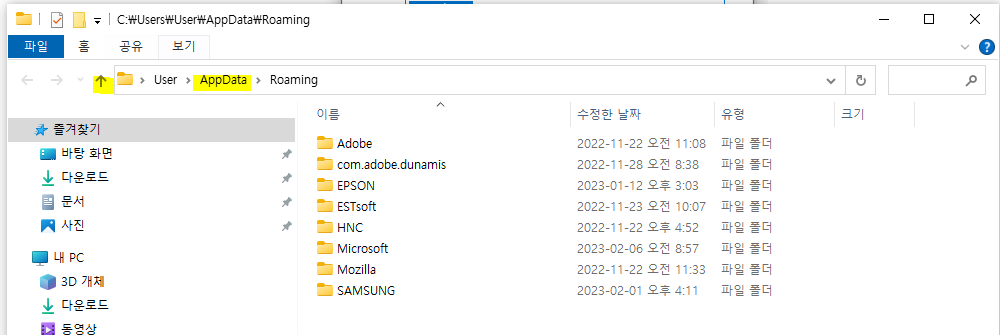
4. local 폴더로 진입

5. Local 폴더 안에 있는 Google 폴더로 진입

6. Google 폴더 안에 있는 Chrome 폴더로 진입

7. Google 폴더 안에 Chrome-User Data-Default 까지 진입하시면 크롬 즐겨찾기 백업파일에 접근이 가능합니다.

● 더 간단한 접근을 위해서는
윈도우 탐색기 주소창에 아래 경로를 붙여 넣기 합니다.
여기서 아무게는 현재 로그인 된 사용자계정을 입력 하시면 됩니다.
"아무게" 계정으로 로그인 했을 경우
C:\Users\아무게\AppData\Local\Google\Chrome\User Data\Default
User로 로그인 했을 경우
C:\Users\User\AppData\Local\Google\Chrome\User Data\Default
C:\Users\User\AppData\Local\Google\Chrome\User Data\Default
● 즐겨찾기 파일 백업 방법
반드시 크롬 브라우저를 종료 하신 후
C:\Users\User\AppData\Local\Google\Chrome\User Data\Default 경로 아래에 있는 파일 중에서
아래 이미지를 참고 하셔서
Bookmarks 와 Bookmarks.bak 파일을 복사한 후 USB로 백업 후
복구하고자 하는
컴퓨터에 설치된 윈도우의 동일 경로에 복사(덮어쓰기) 해 주시면 됩니다.

그 다음 크롬을 실행해 보시면 즐겨찾기가 정상적으로 복구 되셨을 겁니다.
이 방법은 패쇄망이나 인터넷을 사용하지 않는 상황에서 크롬 브라우저 즐겨찾기를 백업/복구 하는 방법입니다.
구글계정으로 로그인 한 후 동기화 기능을 사용하시는 경우에는 이방법은 사용하지 않습니다.
참고 바랍니다.
이상 아주 간단한 크롬 즐겨찾기 복구 방법 이었습니다.
'IT관련문제해결' 카테고리의 다른 글
| 크롬(Chrome)브라우저 다운로드 표시 창 위치변경 방법 (0) | 2023.05.23 |
|---|---|
| 팀뷰어 상업적 사용자 제한 해제 신청하기 (0) | 2023.04.07 |
| 크롬 브라우저 자동업데이트 차단 및 롤백, 다운그레이드 (0) | 2023.02.03 |
| 크롬 브라우저 팝업 차단/허용 설정 방법 (0) | 2023.02.02 |
| 크롬 웹브라우저 오프라인 수동 설치파일 다운로드(32bit, 64bit) (0) | 2023.01.31 |




